Cree el archivo WDT o defina el atributo WD_TB que asigna los valores del proyecto y del dibujo a los atributos del cajetín.
Dispone de dos métodos diferentes que puede utilizar para asignar los valores del proyecto y el dibujo a los atributos del cajetín.
- Método del archivo WDT: un archivo de texto externo asigna los valores del proyecto y el dibujo a los atributos del cajetín. Utilice este método si tiene muchos atributos que asignar o si los cambiará con frecuencia.
- Método del atributo WD_TB: un atributo WD_TB debe estar presente en el cajetín. El valor del atributo WD_TB asigna los valores del proyecto y el dibujo a otros atributos del cajetín. Utilice este método si desea incrustar la asignación directamente en los dibujos.
Seleccione uno de los métodos y siga los pasos que se indican.
Método del archivo WDT
Un archivo de texto define los valores de Conjunto de herramientas AutoCAD Electrical que se asignan a los atributos del cajetín del dibujo. Emplee la utilidad Configuración de cajetín para crear o modificar el archivo de asignaciones WDT.
-
Haga clic en la

 . Buscar
. Buscar
- Si AEGS no es el proyecto activo, debe activarlo.
Si AEGS está en la lista de proyectos abiertos:
- Seleccione AEGS y haga clic con el botón derecho.
- Haga clic en Activar.
Si AEGS no está en la lista de proyectos abiertos:
- Seleccione la lista desplegable de proyectos.
- Haga clic en Abrir proyecto.
- En el cuadro de diálogo Seleccionar archivo de proyecto, busque y seleccione el archivo AEGS.WDP.
- Haga clic en Abrir.
- Abra el dibujo base del cajetín creado anteriormente, ACADE_TITLE.DWG, que contiene los objetos de definición del atributo. Nota: El método del archivo WDT de Configuración de cajetín también se puede utilizar en un dibujo con el cajetín insertado como un bloque.
-
Haga clic en la

 . Buscar
. Buscar
- Seleccione el método de enlace del cajetín:Método 1: Arch. .WDT <pr.>.
Un archivo específico del proyecto, con el mismo nombre y la misma ubicación que el proyecto activo y con la extensión WDT, define la asignación de atributos.
- Haga clic en Aceptar.
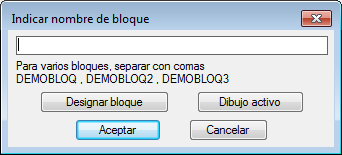
- Haga clic en Dibujo activo. Nota: Si Configuración de cajetín se ejecuta en un dibujo con ACADE_TITLE insertado como un bloque, seleccione Designar bloque y designe el bloque.
- Haga clic en Aceptar.
Configuración de cajetín lee las definiciones del atributo. Se abre el cuadro de diálogo Configuración de cajetín. Cada lista desplegable contiene todos los objetos de definición de atributo encontrados en el dibujo.
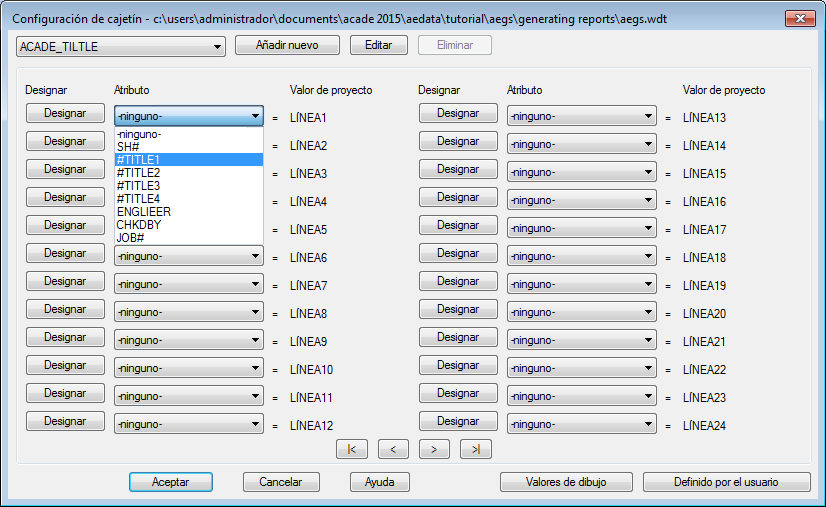 Nota: Si no se encuentra ningún objeto de definición de atributo en el dibujo, aparece una advertencia.
Nota: Si no se encuentra ningún objeto de definición de atributo en el dibujo, aparece una advertencia. - En el cuadro de diálogo Configuración de cajetín, seleccione en cada lista el atributo que desea asignar a la línea de descripción del proyecto correspondiente.
TITLE#1
 LÍNEA1
LÍNEA1 TITLE#2
 LÍNEA2
LÍNEA2 JOB#
 LÍNEA4
LÍNEA4 DRAWNBY
 LÍNEA6
LÍNEA6 - Haga clic en Valores de dibujo para asignar valores específicos del dibujo.
- Seleccione en cada lista el atributo que desea asignar al valor del dibujo correspondiente.
DWG#
 Dibujo (valor %D)
Dibujo (valor %D) SH#
 Plano (valor %S)
Plano (valor %S) SHTS
 Máximo de plano
Máximo de plano TITLE#3
 Descripción de dibujo 1
Descripción de dibujo 1 TITLE#4
 Descripción de dibujo 2
Descripción de dibujo 2 - Haga clic en Aceptar.
- Configuración de cajetín crea AEGS.WDT con las asignaciones seleccionadas.
Método del atributo WD_TB
Un atributo invisible del cajetín del dibujo denominado "WD_TB" tiene codificada la información de asignación. Este método elimina la necesidad de un archivo de texto de asignación externo.
-
Haga clic en la

 . Buscar
. Buscar
- Si AEGS no es el proyecto activo, debe activarlo.
Si AEGS está en la lista de proyectos abiertos:
- Seleccione AEGS y haga clic con el botón derecho.
- Haga clic en Activar.
Si AEGS no está en la lista de proyectos abiertos:
- Seleccione la lista desplegable de proyectos.
- Haga clic en Abrir proyecto.
- En el cuadro de diálogo Seleccionar archivo de proyecto, busque y seleccione el archivo AEGS.WDP.
- Haga clic en Abrir.
- Abra el dibujo base del cajetín creado anteriormente, ACADE_TITLE.DWG, que contiene los objetos de definición del atributo.
-
Haga clic en la

 . Buscar
. Buscar
- Seleccione el método de enlace del cajetín: Método 2: Atributo WD_TB.
- Haga clic en Aceptar.
Configuración de cajetín lee las definiciones del atributo. Se abre el cuadro de diálogo Configuración de cajetín. Cada lista desplegable contiene todos los objetos de definición de atributo encontrados en el dibujo.
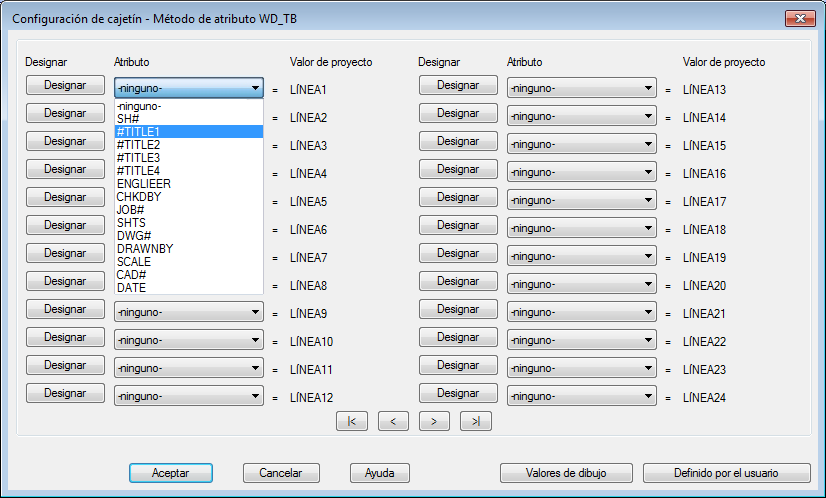 Nota: Si no se encuentra ningún objeto de definición de atributo en el dibujo, aparece una advertencia.
Nota: Si no se encuentra ningún objeto de definición de atributo en el dibujo, aparece una advertencia. - En el cuadro de diálogo Configuración de cajetín, seleccione en cada lista el atributo que desea asignar a la línea de descripción del proyecto correspondiente.
TITLE#1
 LÍNEA1
LÍNEA1 TITLE#2
 LÍNEA2
LÍNEA2 JOB#
 LÍNEA4
LÍNEA4 DRAWNBY
 LÍNEA6
LÍNEA6 - Haga clic en Valores de dibujo para asignar valores específicos del dibujo.
- Seleccione en cada lista el atributo que desea asignar al valor del dibujo correspondiente.
DWG#
 Dibujo (valor %D)
Dibujo (valor %D) SH#
 Plano (valor %S)
Plano (valor %S) SHTS
 Máximo de plano
Máximo de plano TITLE#3
 Descripción de dibujo 1
Descripción de dibujo 1 TITLE#4
 Descripción de dibujo 2
Descripción de dibujo 2 - Haga clic en Aceptar.
Configuración de cajetín actualiza la definición del atributo WD_TB con las asignaciones seleccionadas. Si una definición del atributo WD_TB no existe, Configuración de cajetín la inserta en 0,0.
- Guarde el dibujo.